Chào mừng bạn đến với hướng dẫn toàn diện nhất từ Alo Sửa Máy Tính. Bài viết này sẽ mở ra cánh cửa để bạn tiếp cận và tải phần mềm 3Ds Max 2021, một phiên bản được mệnh danh là đỉnh cao của sự ổn định và hiệu năng. Hãy cùng chúng tôi khám phá mọi khía cạnh, từ link tải an toàn, các bước cài đặt chi tiết, cho đến việc khai phá tiềm năng vô hạn của công cụ sáng tạo này.
Những cải tiến đột phá chỉ có ở 3Ds Max 2021

Quy trình làm việc với vật liệu PBR (physically based rendering)
Đây là một trong những nâng cấp đáng giá nhất. 3Ds Max 2021 giới thiệu công cụ và chế độ xem mới, cho phép tạo vật liệu siêu thực trực quan. Việc xem trước PBR chính xác ngay trên Viewport giúp tiết kiệm hàng giờ render thử, dễ dàng tạo ra bề mặt kim loại, gỗ, vải, kính… như thật.
Hỗ trợ Shader OSL (Open Shading Language) nâng cao
OSL trong phiên bản 2021 mang đến hàng trăm shader mới và cải tiến, từ camera mapping, color correction đến chi tiết bề mặt tinh vi, cho phép bạn tạo gần như bất kỳ vật liệu nào theo ý tưởng – mở ra thế giới tùy biến vật liệu không giới hạn.
Cải tiến Viewport chất lượng cao
Viewport không còn chỉ là nơi để dựng hình thô. Giờ đây, nó là một môi trường xem trước gần như hoàn hảo với ánh sáng, bóng đổ và vật liệu theo thời gian thực. Điều này giúp các nghệ sĩ đưa ra quyết định sáng tạo nhanh hơn và chính xác hơn.
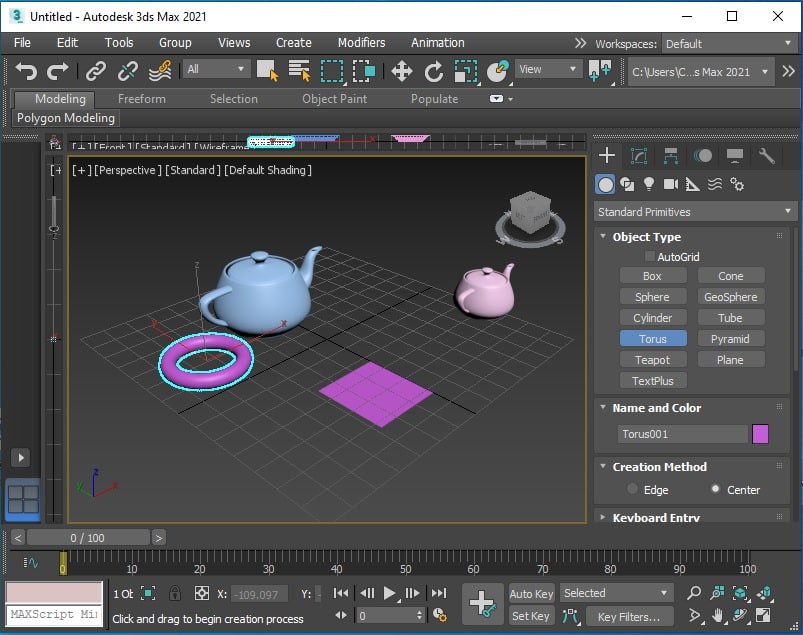
Công cụ Chamfer Modifier được làm mới
Công cụ bo góc (Chamfer) đã được thiết kế lại hoàn toàn, mang lại khả năng kiểm soát tuyệt vời khi tạo các cạnh mềm hoặc vát cạnh phức tạp, một công việc vốn rất tốn thời gian trước đây.
Tích hợp sâu hơn với Arnold Renderer 6.0
Arnold, trình render mặc định của 3Ds Max, đã được nâng cấp lên phiên bản 6.0 trong bản 2021. Đáng chú ý nhất là khả năng render trên cả CPU và GPU, cho phép người dùng tận dụng tối đa sức mạnh phần cứng của mình để tăng tốc độ render lên nhiều lần.
Cấu hình yêu Cầu tải phần mềm 3Ds Max 2021
Để đảm bảo hành trình sáng tạo của bạn với 3Ds Max 2021 diễn ra mượt mà và hiệu quả, việc chuẩn bị một hệ thống máy tính đáp ứng đủ yêu cầu là bước đầu tiên và quan trọng nhất.
| Thành Phần | Cấu Hình Tối Thiểu (Cho học tập, mô hình đơn giản) | Cấu Hình Đề Nghị (Cho công việc chuyên nghiệp) |
|---|---|---|
| Hệ điều hành | Microsoft Windows 10 Professional 64-bit | Microsoft Windows 10 Professional 64-bit |
| CPU | Bộ xử lý đa lõi 64-bit Intel hoặc AMD với tập lệnh SSE4.2 | Intel Core i7 / AMD Ryzen 7 (từ 8 nhân trở lên) |
| RAM | 8 GB | 32 GB |
| Card Đồ Họa (GPU) | Card đồ họa hỗ trợ DirectX 11 với 2GB VRAM | NVIDIA GeForce RTX 3060 / AMD Radeon RX 6700 XT (8GB+ VRAM) |
| Dung lượng đĩa | 9 GB dung lượng trống để cài đặt | Ổ cứng SSD NVMe 1TB (để cài đặt và lưu trữ dự án) |
Link tải phần mềm 3Ds Max 2021 full miễn phí mới nhất
Chúng tôi đã tổng hợp và kiểm tra kỹ lưỡng bộ cài đặt, đảm bảo an toàn và đầy đủ các thành phần cần thiết, dưới đây là link tải phần mềm 3Ds Max 2021:
(Bạn nên đăng nhập vào tài khoản Google của mình để có tốc độ tải tốt nhất và tránh bị giới hạn lượt tải.)
Tải các phiên bản 3Ds Max khác:
| 3Ds Max 2018 | 3Ds Max 2019 | 3Ds Max 2020 |
| 3Ds Max 2021 | 3Ds Max 2022 | 3Ds Max 2023 |
| 3Ds Max 2024 | 3Ds Max 2025 | AutoCAD 2025 |
Lưu ý trước khi cài:
- Tạm ngưng kết nối Internet: Ngắt kết nối mạng Wi-Fi hoặc rút dây cáp mạng LAN.
- Vô hiệu hóa phần mềm diệt virus và Windows Defender: Các phần mềm bảo mật có thể nhận diện nhầm file kích hoạt (keygen) là một mối đe dọa và tự động xóa nó, làm gián đoạn quá trình.
Hướng dẫn cài đặt và kích hoạt 3Ds Max 2021 full crack
+ Bước 1: Nhấn chuột phải vào file “3DM_2021_alosuamaytinh.com” chọn “Extract to “3DM_2021_alosuamaytinh.com““.
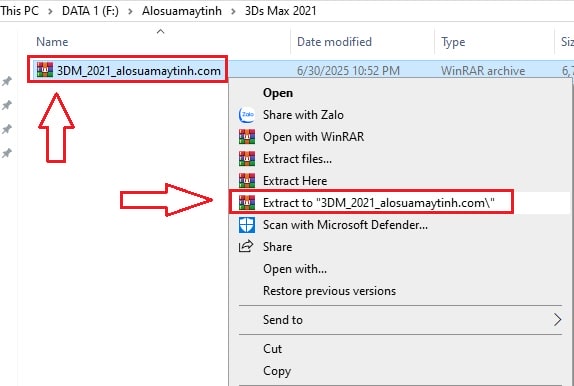
+ Bước 2: Nhấn chuột phải vào file “Setup” chọn “Run as administrator“.
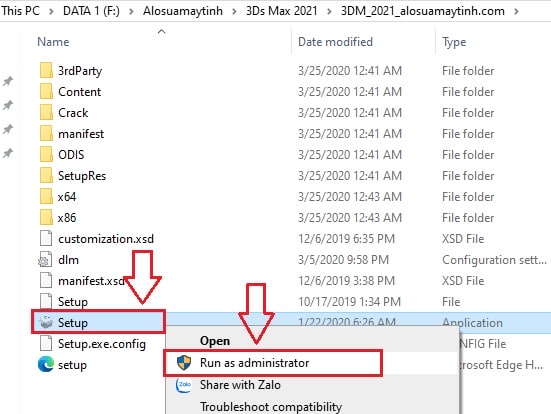
+ Bước 3: Tích chọn “I agree to the Terms of Use” chọn “Next“.

+ Bước 4: Chọn “Next“.

+ Bước 5: Chọn “Install“.

+ Bước 6: Đợi phần mềm chạy đến khi có thông báo “Install complete” tích vào dấu “X” để tắt.

+ Bước 7: Mở folder “Crack” đã giải nén ở bước 2.
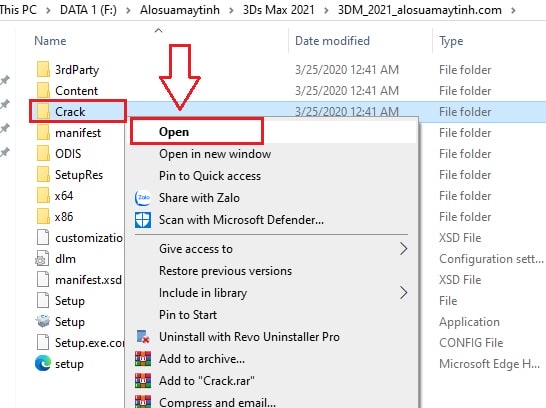
+ Bước 8: Copy file “3dsmax“.
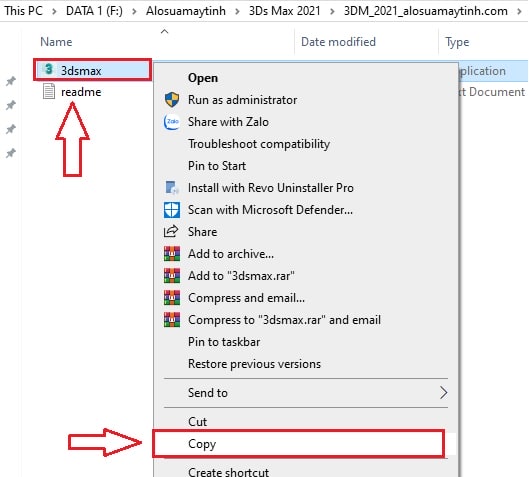
+ Bước 9: Quay ra màn hình chính, nhấn chuột phải vào “3ds Max 2021” => chon “Open file location“.
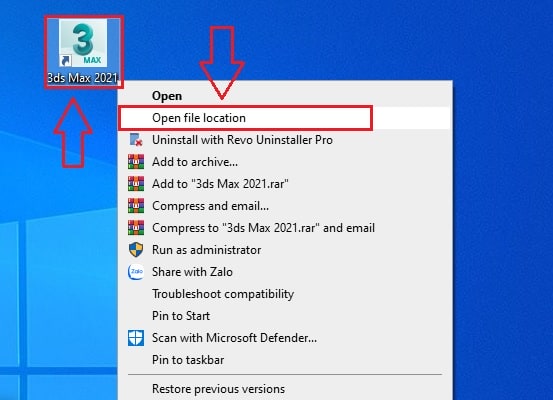
+ Bước 10: “Paste” file copy ở bước 8 vào đây.
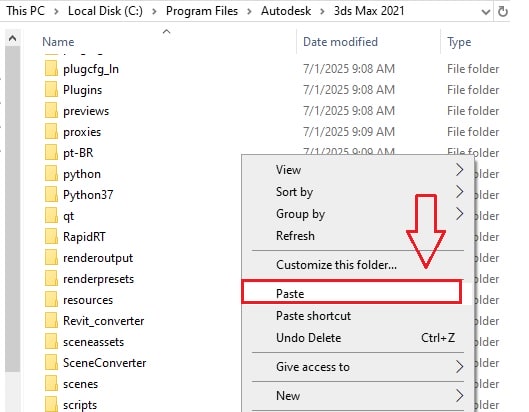
+ Bước 11: Chọn “Replace the file in the destination“.

+ Bước 12: Chọn “Continue“.
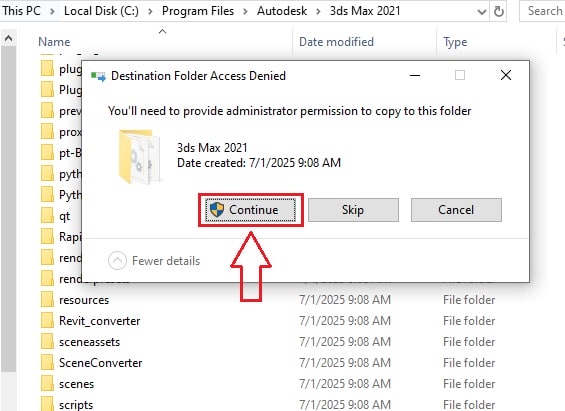
+ Bước 13: Bỏ chọn ô “Help develop new products and services” rồi chọn “OK“.

Vậy là xong toàn bộ quy trình tải, cài đặt 3Ds Max 2021 full crack. Chúc các bạn thành công.
Câu hỏi thường gặp khi tải 3Ds Max 2021
Tôi gặp lỗi Installation incomplete. Some products failed to install. thì phải làm sao?
Lỗi này thường do bạn chưa gỡ sạch các phiên bản Autodesk cũ hoặc do xung đột với các phần mềm khác. Hãy sử dụng công cụ Autodesk Uninstall Tool để gỡ bỏ triệt để mọi sản phẩm của Autodesk, sau đó khởi động lại máy và cài đặt lại từ đầu.
Tại sao tôi cần phải tắt phần mềm diệt virus?
File kích hoạt hoạt động bằng cách can thiệp vào file thực thi gốc của phần mềm để bỏ qua bước kiểm tra bản quyền. Cơ chế này đôi khi bị các phần mềm bảo mật nhận diện là hành vi đáng ngờ. Việc tạm tắt chúng chỉ để đảm bảo quá trình này diễn ra thành công. File do Alo Sửa Máy Tính cung cấp đã được kiểm tra và an toàn.
3Ds Max 2021 có chạy được trên MacOS không?
Rất tiếc, 3Ds Max là phần mềm độc quyền cho hệ điều hành Windows. Người dùng MacOS có thể xem xét các giải pháp thay thế như Blender hoặc Cinema 4D, hoặc cài đặt Windows trên máy Mac thông qua Boot Camp.
Lời kết
Hành trình chinh phục thế giới 3D của bạn đã chính thức bắt đầu. Với 3Ds Max 2021 và hướng dẫn chi tiết từ Alosuamaytinh.com, bạn đã có trong tay bộ công cụ và kiến thức nền tảng vững chắc nhất.
Đôi khi, một lỗi nhỏ trong quá trình cài đặt có thể khiến bạn mất hàng giờ, thậm chí cả ngày để khắc phục, làm gián đoạn dòng chảy công việc và cảm hứng sáng tạo.
Hãy để các chuyên gia của Alo Sửa Máy Tính đồng hành cùng bạn. Với dịch vụ cài đặt phần mềm máy tính tại nhà ở khu vực TP.HCM và dịch vụ cài đặt từ xa trên toàn quốc, chúng tôi cam kết:



